ニュースサイトを日々チェックしているユーザーにとってRSSリーダーは必須。FirefoxにもいくつかRSSリーダー機能を持つ拡張があるが、その中でも最も定番なのは“NewsFox”だろう。
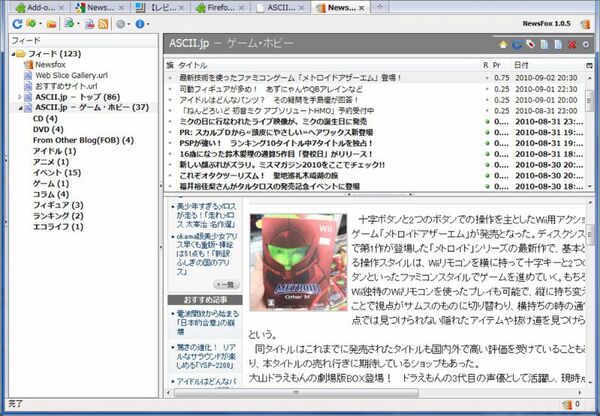 |
|---|
NewsFoxの使い勝手のよさは、なんといっても見やすいインターフェースだ。メーラー形式でサイドバーとメイン上下に分割された画面で、メールをチェックするように最新ニュースをチェックできる。
記事の既読や未読情報はメールと同じように強調表示されるのですぐわかり、タグづけや並び変えできるのもいい。さらに、グループ化の機能で必要な情報だけを任意に抽出して、表示することもできる。
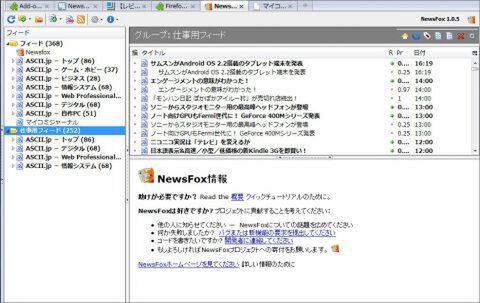 |
|---|
| フィードのグループ化で必要な情報だけを抽出。 |
■インストール
mozillaのAdd-ons for Firefoxサイト内にある『NewsFox』のページにアクセス。Firefoxのバージョンが適合しているか確認して【Firefoxへ追加】ボタンをクリック。
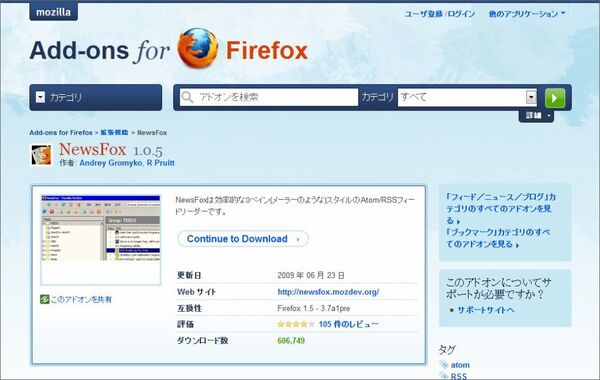 |
|---|
クリックするとエンドユーザライセンス契約のページが表示される。内容を確認して、下にある【同意してインストール】ボタンをクリックする。
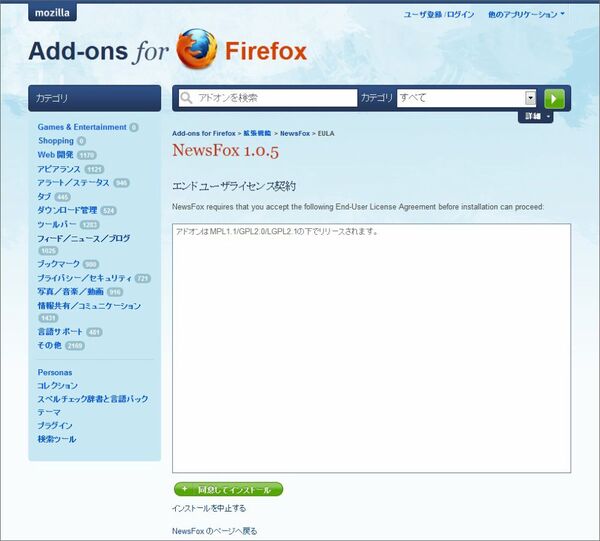 |
|---|
クリックするとソフトウェアのインストールダイアログが起動。真ん中の【NewsFox】部分をクリックして数秒待つと、ダイアログ下部の【インストール】ボタンがクリックできるようになる。
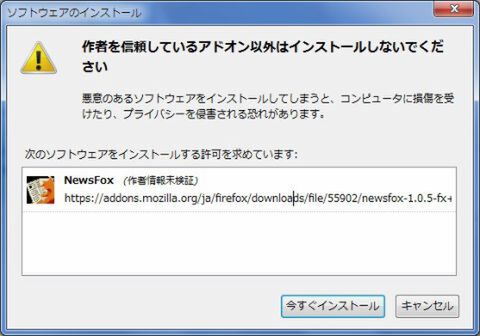 |
|---|
ボタンが【今すぐインストール】に変わったらクリック。インストール完了後にFirefoxを再起動すれば、拡張機能を使用できるようになる。
■NewsFoxを起動してみよう
再起動したら、ブラウザーのツールバーと下部ステータスバーの右端にNewsFoxのアイコンが表示されているのを確認しよう。このアイコンをクリックすればNewsFoxが起動する。また、メインメニューの【ツール】→【Newsfox(F)】でも同様に起動できる。
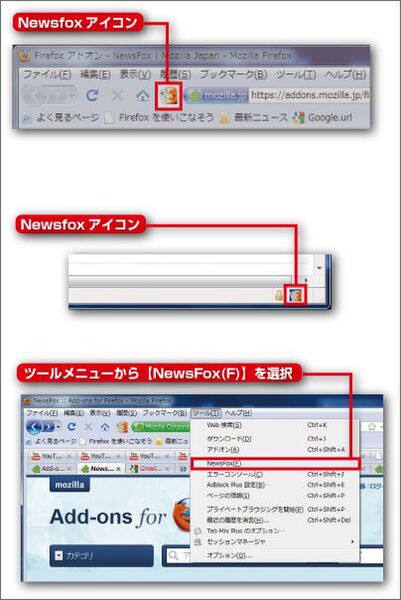 |
|---|
起動と同時に、新規のタブが開き“ライブブックマークの管理”ダイアログが表示される。これは、Firefoxに登録されていたライブブックマークを自動的に読み込んで表示してくれる。NewsFoxで読み込みたいライブブックマークにチェックを入れて【OK】ボタンをクリックすれば、自動的に登録してくれるしくみだ。
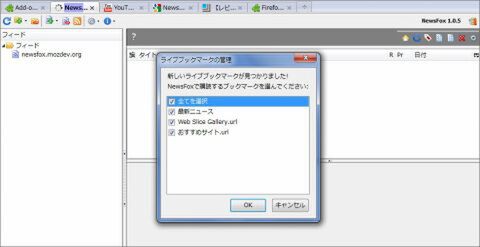 |
|---|
| “ライブブックマークの管理”ダイアログ。 |
NewsFoxは、一つのタブ内にメーラーのようにサイドと上下の3分割方式で表示される。上部には、フィードの更新やグループ化、フィードの追加などのツールメニューが配置され、右サイドに登録したフィードが表示される。
メインウィンドーの上部は、フィードのタイトル一覧が表示され、選択されたものが、下部に表示される。大量の情報をチェックしたいとき、見たいものとそうでないものを瞬時に選別することができるので大変便利だ。
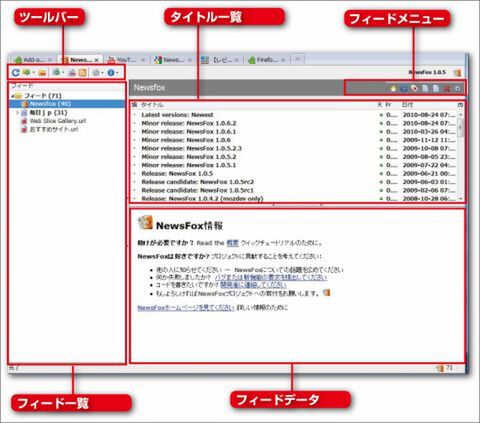 |
|---|
■基本的な使い方
それでは、さっそくNewsFoxでフィード情報を入手してみよう。まず、左サイドバーの中からフィードを選択する。そして、右クリックメニューから【フィードを更新】を選択するか、NewsFoxタブ直下のツールバー左端にある【フィードを更新】アイコンをクリックする。
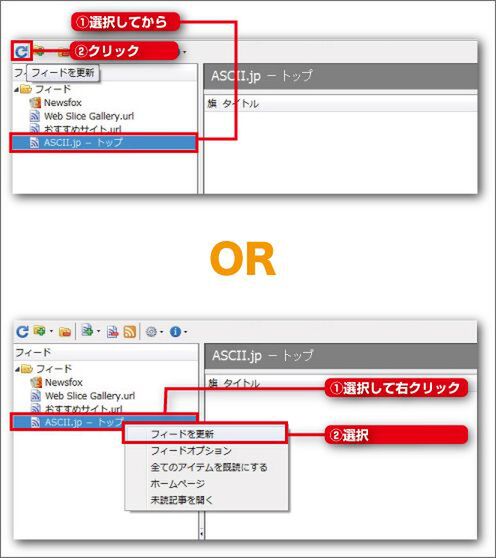 |
|---|
すると、ツールバーの右端に“チェックしています”と現在の更新状況が表示される。更新が終了すると、メインウィンドー上部のリスト部分に最新のフィードが表示される。
フィードのタイトルをクリックすると、記事の内容がメインウィンドー下部に表示される。記事のタイトル部分はリンクになっているので、クリックで元の記事ページに直接ジャンプすることもできる。
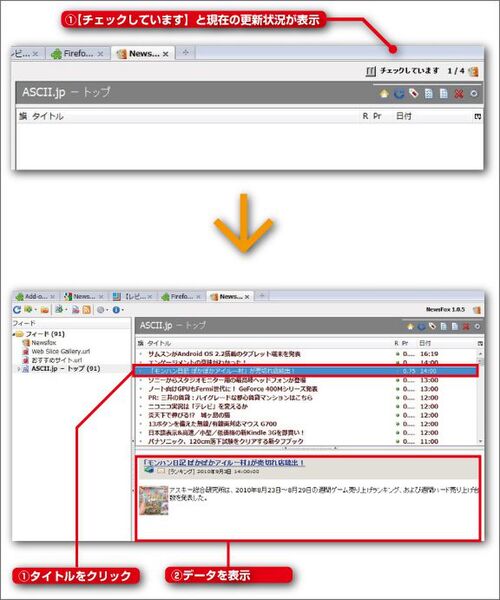 |
|---|
また、記事表示部分はフィードで受信した内容のほか、Webページを表示させることもできる。
方法は、NewsFoxタブ直下のツールバー左端に並んでいるアイコン群から歯車型の【設定アイコン】をクリック。メニューから【オプション】を選択すると“NewsFoxオプション”というダイアログが表示されるので、この中の【全体】タブを選択する。そして、“記事”の囲みにある【表示方法】のプルダウンメニューから【ウェブページ】を選択して、ダイアログ右下の【OK】ボタンをクリックする。後は、Newsfoxを再起動すればオーケーだ。
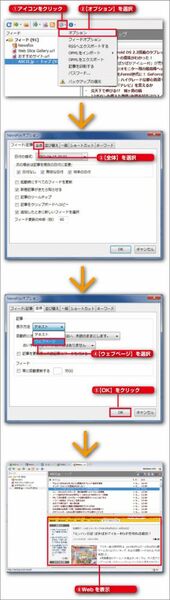 |
|---|
■フィードの新規登録
次に、新規のフィードを追加してみよう。基本的には、先ほどのライブブックマーク登録と同じ方法だ。まず、FireFoxでフィード情報を公開しているサイトにアクセスして、フィードを取得しよう。今回は、ASCII.jpの提供RSS一覧から“ゲーム・ホビー”の情報を入手してみる。“ゲーム・ホビー”の右側にあるRSSフィードアイコンをクリック。
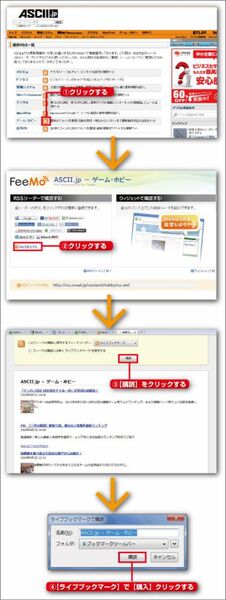 |
|---|
フィード情報の購読サイトにアクセスできるので、ページ内の【XMLを表示する】をクリック。すると、フィードリーダーの選択ページが表示される。プルダウンメニューから【ライブブックマーク】を選び、【購読】ボタンをクリックすればよい。ここからは通常のブックマーク登録と同じだ。これで作業は完了だ。
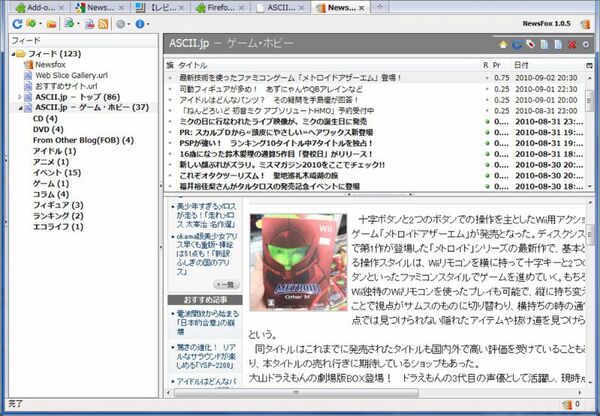 |
|---|
ブラウザーのツールバーからNewsfoxを再起動しよう。登録した内容を自動感知して、“ライブブックマークの管理”のダイアログが自動的に表示される。購読したいフィードにチェックを入れて【OK】ボタンをクリックすればよい。これで、ASCII.jpの“ゲーム・ホビー”フィードの登録が完了した。左上の【フィードの更新】ボタンをクリックすれば最新の情報が表示される。
■フィードをグループ化して整理
Newsfoxにはフィードをグループ化する機能がある。これは、フィードをたくさん登録したものの、数が膨大ですべてを閲覧するは無理! というような人向けの整理機能だ。また、登録したフィードのデータからキーワードで記事を抽出したり、記事にタグをつけて、それをもとにデータを選別することができる。使い込めばかなり複雑な抽出方法も可能だ。
では、さっそくフィードのグループ化を試してみよう。まず、タブ直下のツールメニュー左から2個目の【グループに追加】アイコンをクリックして、メニューから【標準】を選択。
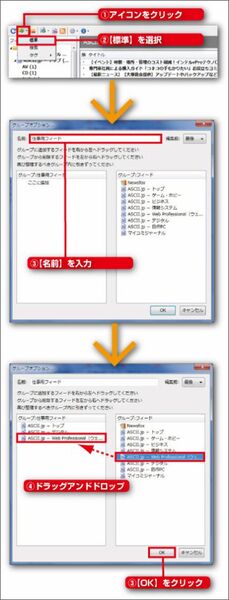 |
|---|
すると“グループオプション”ダイアログが表示される。“名前”部分に適当な名前をつけたら、右側のフィードから左側にグループにまとめたいフィードをドラッグアンドドロップする。まとめ終わったら【OK】ボタンをクリックすれば完了だ。左サイドバーに新しくつくったフィードグループが表示される。
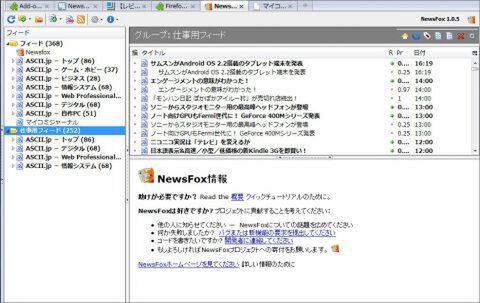 |
|---|
| フィードのグループ化で必要な情報だけを抽出。 |
グループ化には、指定した任意のキーワードで登録済みのフィードの中から記事を抽出する方法もある。
今回は、“iPad”というキーワードを含む記事を抽出するグループを作成してみよう。【グループに追加】アイコンからメニューを表示し、【検索】を選択して“グループオプション”のダイアログを表示する。“名前”欄に“iPad検索”、“テキスト検索”欄に“iPad”と入力したら、“検索グループ”のプルダウンメニューから“フィード”を選択し、右下の【OK】ボタンをクリック。これで、登録済みの全フィードからキーワード検索で抽出された記事がグループ化される。
 |
|---|
ほかにも、タグを使って記事を抽出することもできる。いろいろ試して、自分なりの便利な使い方を探してみてほしい。
NewsFox
バージョン:1.0.5
フリーソフト
作者:Andrey Gromyko, R Pruitt
(バージョンは記事掲載時のものです)
週刊アスキーの最新情報を購読しよう
本記事はアフィリエイトプログラムによる収益を得ている場合があります



